| Pré. | Proc. |
Menu contextuel de la boîte à outils
Lorsque vous ajoutez des éléments et des connecteurs à un diagramme , vous pouvez le faire en utilisant le menu « Raccourci de la boîte à outils » comme alternative à l'utilisation de la boîte à outils graphique complète.
Le menu ressemble à cet exemple :
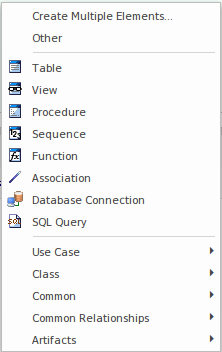
Il fournit des options à ajouter au diagramme :
- Plusieurs éléments à la fois, de types appropriés au diagramme ou à la page de la boîte à outils sélectionnée
- Éléments et connecteurs des pages de la boîte à outils affectés à d'autres types diagramme (option « Autre »)
- Éléments et relations spécifiques au type diagramme actuel (dans l'exemple, les éléments de la base de données)
- Éléments et relations de toutes les pages épinglées dans la boîte à outils (dans l'exemple, les options « Cas d'utilisation » et « Classe »)
- Éléments communs et relations
- Artefacts de tout type
Utiliser le menu contextuel de la boîte à outils
Étape |
Action |
Voir aussi |
|---|---|---|
|
1 |
Ouvrir un diagramme . |
|
|
2 |
Cliquez sur l'arrière-plan diagramme et appuyez sur la touche Insérer ou sur la barre d'espace ou, à l'aide de la souris, maintenez le bouton gauche et cliquez sur le bouton droit. Le menu « Raccourci de la boîte à outils » s'affiche. |
|
|
3 |
Si vous souhaitez :
|
Boîte à outils Diagramme Ajouter plusieurs éléments |
|
4 |
Cliquez sur l'élément ou le connecteur à inclure dans le diagramme ; l'élément est ajouté au diagramme , ou vous pouvez le faire glisser d'un élément à un autre pour créer le connecteur. Si vous sélectionnez l'option de menu contextuel « Autre », la dialogue « Trouvez Item de Boîte à Outils » propose l'option « Activer la boîte à outils <Type> » ; celle-ci ouvre et active la page correspondante dans la boîte à outils. |
Notes
- Comme pour la boîte à outils elle-même, si une MDG Technologie :
- Est actif
- pins automatiquement les pages de la boîte à outils et
- Dupliquer des pages UML ou étendues
ensuite, les pages technologiques épinglées remplacent les pages UML ou étendues épinglées dans le menu « Raccourci de la boîte à outils »